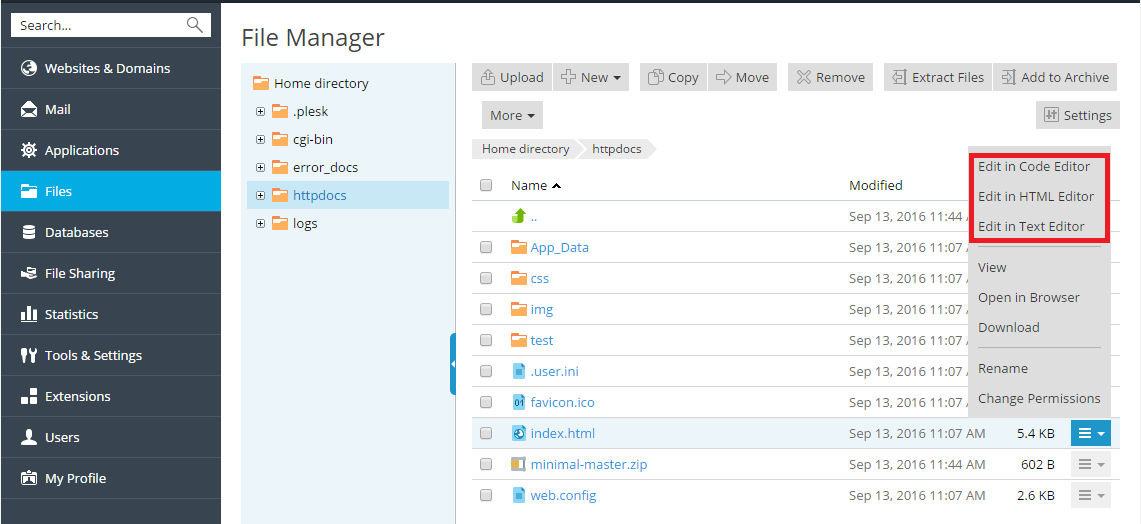Загрузка содержимого
В Plesk есть два удобных способа загрузки содержимого в ваши домены:
- Загрузка содержимого с помощью FTP. Подключиться к серверу и загрузить содержимое вы можете с помощью программы, называемой FTP-клиент.
- Загрузка содержимого с помощью менеджера файлов. В Plesk можно загружать и редактировать содержимое через веб-интерфейс.
Загрузка содержимого с помощью FTP
Для соединения с сервером по FTP, вам потребуется следующая информация:
- Адрес сервера FTP. Адрес FTP ― это имя вашего домена, то есть Интернет-адрес вашего сайта.
- FTP username. It is identical to your system user name. To find what your system user name is, go to Websites & Domains > Hosting & DNS > Hosting. You will find it under Username. You can change your system user name if you want.
- FTP password. It is identical to your system user password. If you do not know what your system user password is, go to Websites & Domains > Hosting & DNS > Hosting. You can reset the password under Password.
Вам также понадобится программа, которая называется FTP-клиент. В сети Интернет существует множество бесплатных FTP-клиентов, например, FileZilla или FireFTP. Чтобы подключиться к FTP-серверу, скачайте и установите клиент на вашем компьютере. Пожалуйста, смотрите инструкции по установке и настройке в документации к FTP-клиенту.
To change the FTP account username or password, go to Websites & Domains > Hosting & DNS > Hosting.

Затем укажите новое имя пользователя и пароль для Системного пользователя.
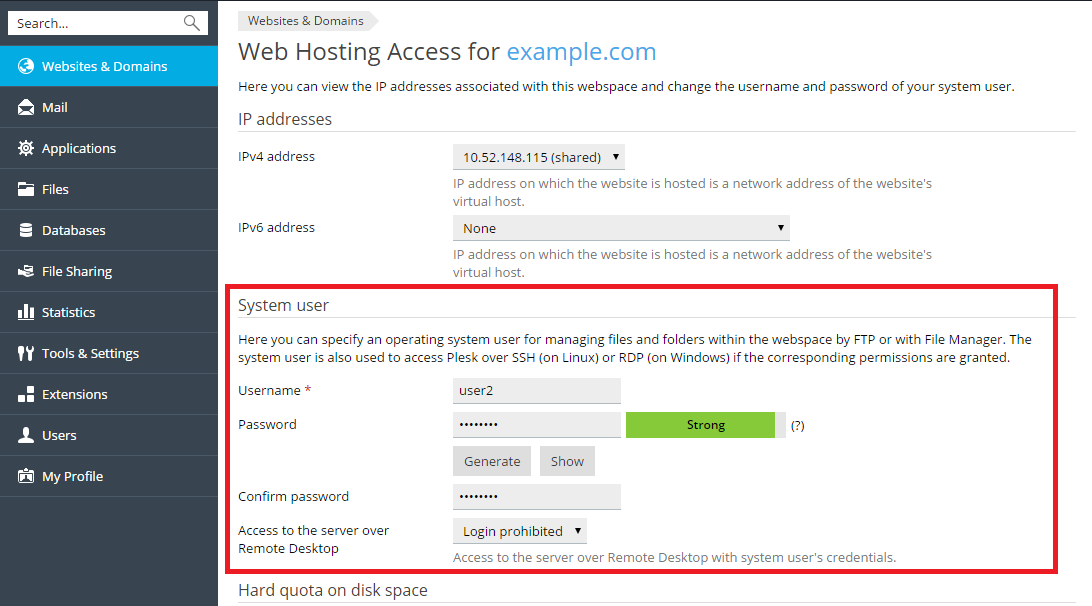
Adding and Managing Content Using the File Manager
To add content, go to Files, navigate to the folder to which you
want to add content, click the 
- Upload File - Select the file to be uploaded, and click Open.
- Upload Directory - Drag and drop files or folders to be uploaded.
- Import file via URL - Specify the source URL for the file to be uploaded.
- Create File - Create a new blank file.
- Create Directory - Create a new empty folder.
Note that when uploading multiple files it is recommended to add them to an archive, upload the archive, and extract the files to save time.
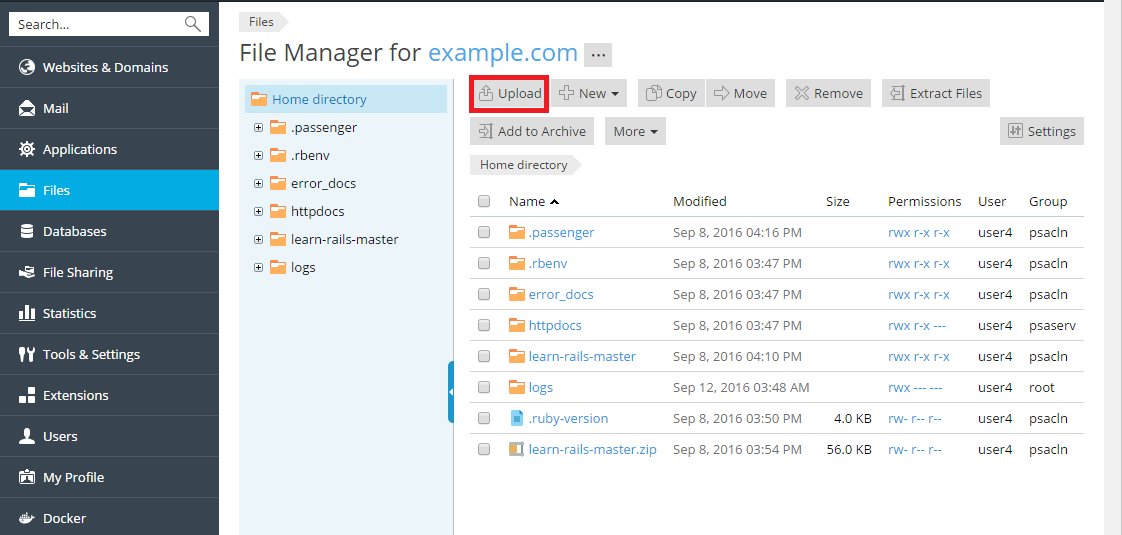
Чтобы скачать файл, перейдите на страницу Файлы, откройте расположение, где хранится нужный файл, нажмите значок 
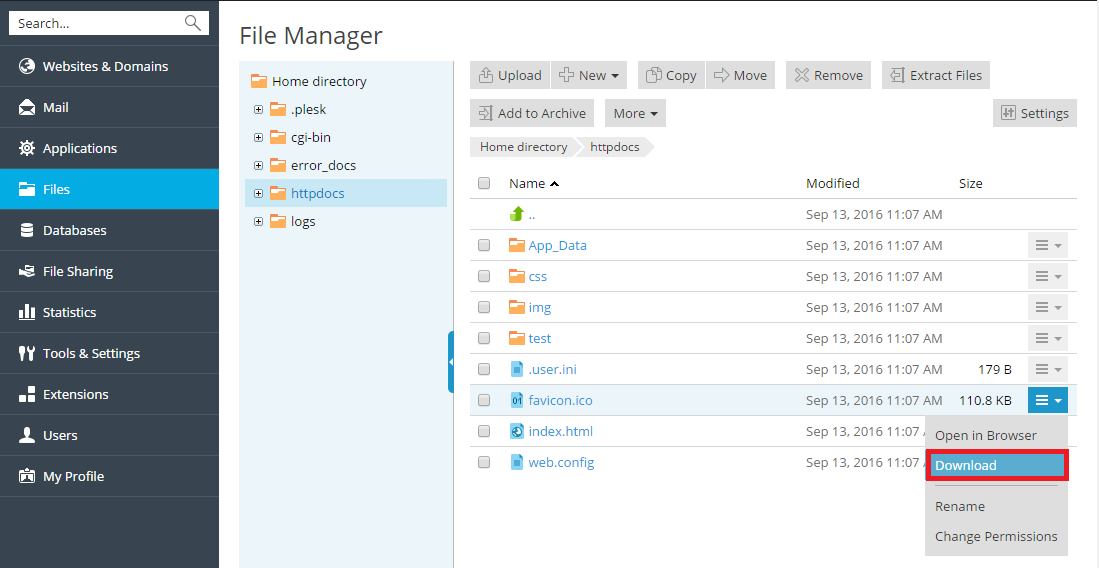
Чтобы сжать файлы, перейдите на страницу Файлы, откройте расположение, где хранятся нужные файлы, поставьте возле него галочку и нажмите Добавить в архив.
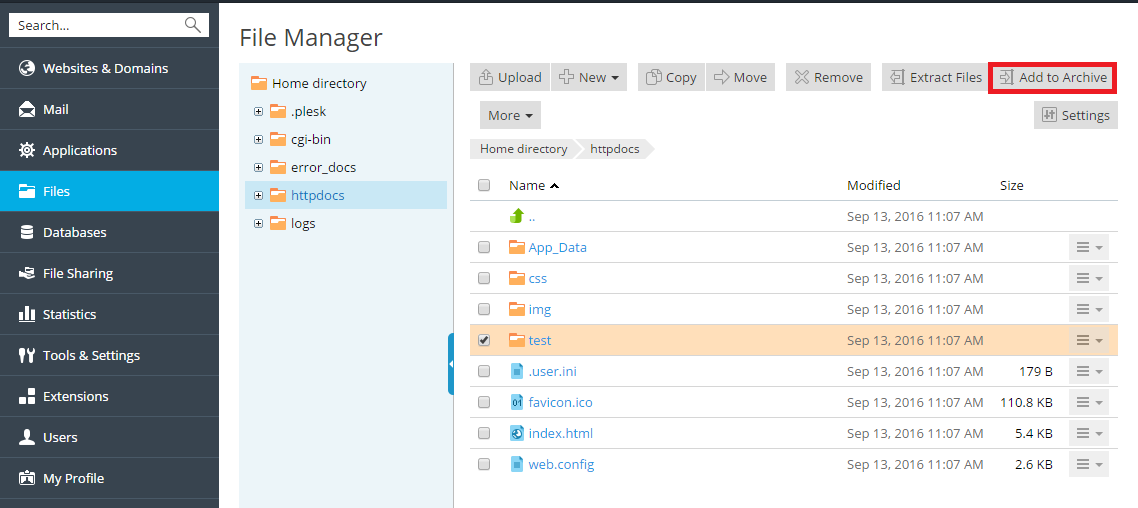
Чтобы извлечь файлы из архива, перейдите на страницу Файлы, поставьте галочку возле файла, который хотите распаковать, и нажмите Извлечь файлы.
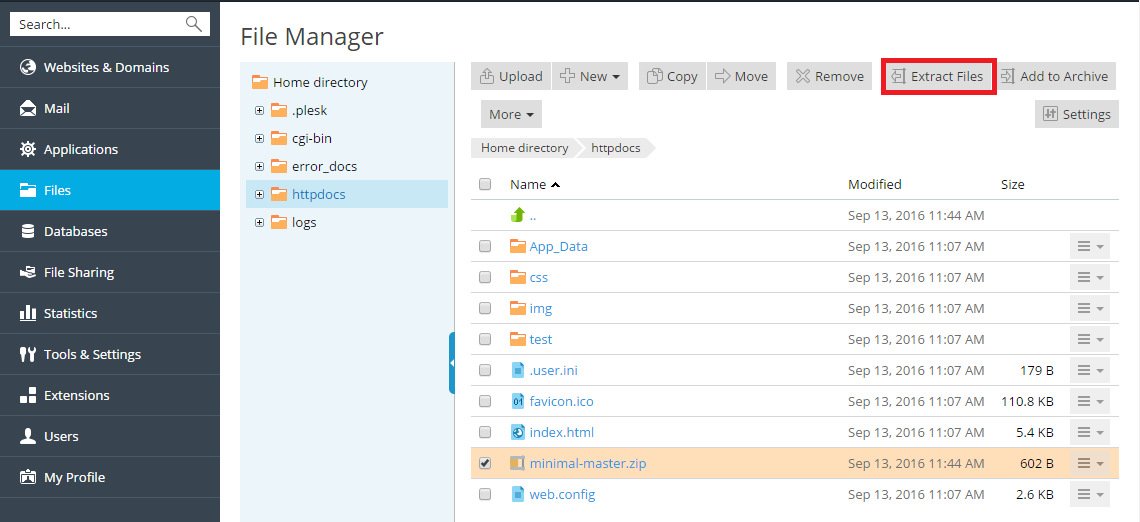
Чтобы изменить файлы, перейдите на страницу Файлы, откройте расположение, где хранятся нужные файлы, и сделайте следующее:
-
Чтобы изменить файл в редакторе кода, нажмите значок
возле нужного файла и выберите в меню Редактировать как код.
-
Чтобы изменить файл в редакторе HTML, нажмите значок
возле нужного файла и выберите в меню Редактировать как HTML.
-
Чтобы изменить файл в текстовом редакторе, нажмите значок
возле нужного файла и выберите в меню Редактировать как текст.
 возле нужного файла и выберите в меню Редактировать как код.
возле нужного файла и выберите в меню Редактировать как код. возле нужного файла и выберите в меню Редактировать как текст.
возле нужного файла и выберите в меню Редактировать как текст.